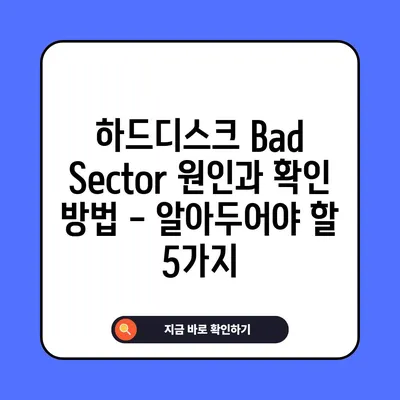하드디스크Disk Bad Sector 원인 및 확인 방법
하드디스크의 배드 섹터는 디스크의 성능에 심각한 영향을 미칠 수 있으며, 적절한 확인 및 관리가 필요합니다. 본 포스트에서는 하드디스크의 배드 섹터가 발생하는 원인과 이를 확인하는 방법에 대해 자세히 살펴보겠습니다.
하드디스크 Bad Sector의 정의
하드디스크 배드 섹터(bad sector)란 어떠한 이유로 인해 디스크의 특정 섹터가 물리적 혹은 논리적으로 손상되어 데이터를 읽거나 쓸 수 없는 상태를 말합니다. 이러한 상태는 마치 몸속에 생긴 암세포처럼 디스크 전반에 악영향을 미칩니다. 배드 섹터는 주로 다음과 같은 두 가지로 분류됩니다.
| 섹터 유형 | 정의 |
|---|---|
| 물리적 배드 섹터 | 하드웨어적인 손상으로 인해 발생한 섹터로, 일반적으로 외부 충격이나 제조 결함으로 인해 발생합니다. |
| 논리적 배드 섹터 | 소프트웨어나 바이러스, 파일 시스템의 손상으로 인해 발생한 섹터입니다. |
온전히 작동하는 디스크 관리에는 배드 섹터를 최소화하는 것이 중요합니다. 특정 섹터가 손상되면 파일 이동 또는 복사를 수행할 때 성능 저하가 발생하고, 심한 경우에는 데이터 손실로 이어질 수 있습니다.
배드 섹터의 영향
-
파일 작업 속도 저하: 배드 섹터가 발생하면 읽기와 쓰기 작업이 느려질 수 있습니다. 예를 들어, 대용량 파일을 HDD에서 복사할 때, 특정 섹터가 손상되어 접근하는 데 시간이 걸린다면 전체 작업 속도가 저하됩니다.
-
하드디스크 오류: 불량 섹터가 지속적으로 발생하면 시스템이 멈추거나 오류가 발생할 수 있습니다. 이로 인해 시스템의 불안정성이 증가하고, 사용자는 데이터 손실의 위험에 처하게 됩니다.
-
소음 발생: 이상 소음, 예를 들어 괴음이나 비프음이 발생하는 경우에도 배드 섹터가 원인일 가능성이 높습니다. 이는 읽기/쓰기 헤드가 손상된 섹터에 접근하기 위해 반복적으로 시도하면서 발생할 수 있습니다.
| 증상 | 설명 |
|---|---|
| 느린 데이터 접근 | 파일 복사 및 이동 속도가 비정상적으로 느려집니다. |
| 시스템 오류 | 프로그램 충돌이나 시스템 멈춤 현상이 발생합니다. |
| 비정상 소음 | 하드디스크에서 이상한 소음이 발생합니다. |
따라서, 사용자들은 정기적으로 하드디스크 상태를 점검하고, 배드 섹터를 발견했을 경우에는 즉시 백업 및 교체를 고려해야 합니다.
💡 전기차 화재 예방을 위한 배터리 진단 방법을 알아보세요. 💡
하드디스크 Bad Sector의 원인
1. 물리적 원인
물리적 원인은 하드디스크 자체의 물리적 손상으로 인해 발생합니다. 하드디스크는 긴 시간 동안 작동할 경우 마모가 발생하고, 충격이나 외부 환경(온도, 습도)에 의해 손상될 수 있습니다.
- 충격: 하드디스크에 과도한 충격이 가해지면 내부 메커니즘이 손상되어 배드 섹터가 생길 수 있습니다.
- 제조 결함: 드물지만, 하드디스크 제조 과정에서 발생한 결함으로 인해 초기 단계부터 배드 섹터가 존재할 수 있습니다.
2. 논리적 원인
논리적 원인은 주로 소프트웨어나 시스템 오류로 인해 발생합니다. 예를 들어 불량한 소프트웨어나 바이러스, 파일 시스템의 오류 등이 그 예입니다.
- 바이러스 공격: 특정 바이러스는 파일 시스템에 영향을 주어 섹터를 손상시킬 수 있습니다.
- 파일 시스템 오류: 잘못된 종료나 시스템 충돌은 파일 시스템의 메타데이터를 손상시켜 배드 섹터를 발생시킬 수 있습니다.
| 원인 | 설명 |
|---|---|
| 물리적 손상 | 외부 충격이나 제조 결함으로 인한 손상 |
| 소프트웨어 문제 | 바이러스나 시스템 오류로 인한 논리적 손상 |
이러한 원인으로 인해 하드디스크의 배드 섹터가 발생하게 되며, 증상이 나타나기 전에 미리 예방하는 것이 중요합니다. 배드 섹터의 발생을 최소화하기 위해서는 정기적인 하드디스크 점검 및 유지보수가 필요합니다.
💡 하드디스크 문제를 사전에 예방하는 방법을 알아보세요. 💡
하드디스크 Bad Sector의 확인 방법
하드디스크에 배드 섹터가 존재하는지를 확인하는 방법은 여러 가지가 있습니다. 여기에서는 두 가지 주요 방법인 badblocks와 smartctl 명령어를 활용하는 방법을 소개하겠습니다.
1. badblocks 명령어 사용하기
badblocks 패키지를 활용하여 배드 섹터를 점검할 수 있습니다. 다음은 이 패키지를 사용하는 방법입니다.
- 파티션 정보 확인: 먼저
fdisk -l명령어를 통해 디스크의 파티션 정보를 확인합니다. 아래와 같이 결과가 나올 겁니다.
bash
fdisk -l
| 디스크 정보 | 설명 |
|---|---|
| /dev/sda | 첫번째 하드디스크 |
| /dev/sdb | 두번째 하드디스크 |
- 배드섹터 점검: 다음으로
badblocks명령어를 사용하여 배드 섹터를 점검합니다. 예를 들어 아래와 같이 입력하면 됩니다.
bash
badblocks -v /dev/sda
여기서 -v 옵션은 상세 정보를 보여줍니다. 진행하는 데 시간이 걸릴 수 있으니 여유 있는 시간에 진행하는 것이 좋습니다.
| 명령어 | 설명 |
|---|---|
badblocks -v /dev/sd* |
지정된 디스크의 배드 섹터 점검 |
fdisk -l |
시스템의 파티션 정보 확인 |
2. smartctl로 상태 확인하기
smartctl은 S.M.A.R.T(Self-Monitoring, Analysis and Reporting Technology) 정보를 통해 하드디스크의 상태를 확인할 수 있는 유용한 도구입니다.
- 패키지 설치:
smartmontools패키지를 설치합니다. CentOS 또는 RHEL 기반의 시스템이라면 아래와 같이 입력합니다.
bash
yum -y install smartmontools
- 상태 조회:
smartctl명령어를 사용하여 디스크의 모든 상태 정보를 불러올 수 있습니다. 예를 들어 아래와 같이 입력합니다.
bash
smartctl -a /dev/sda
- 상태 해석: 조회한 정보를 통해 배드 섹터의 수나 드라이브의 건강 상태를 확인합니다.
| S.M.A.R.T 속성 | 설명 |
|---|---|
| Raw_Read_Error_Rate | 데이터 읽기 오류 발생률 |
| Seek_Error_Rate | 헤드 이동 오류 발생률 |
| Reallocated_Sector_Ct | 재할당 된 섹터 수 |
| Current_Pending_Sector | 현재 재할당 대기 중인 섹터 수 |
smartctl은 배드 섹터의 수를 포함하여 하드디스크의 상태를 알려주므로, 정기적으로 확인하는 것이 좋습니다. 만약 배드 섹터가 발견되면 즉시 중요한 데이터를 백업하고 하드디스크 교체를 고려해야 합니다.
💡 당신의 건강을 지키기 위해 알아야 할 안면마비의 위험요소를 지금 확인해 보세요. 💡
결론
하드디스크의 배드 섹터는 시스템 성능에 심각한 영향을 미치고 데이터 손실의 위험을 초래할 수 있습니다. 따라서, 배드 섹터의 원인과 확인 방법을 이해하고 정기적으로 하드디스크를 점검하는 것이 중요합니다. 배드 섹터가 발견되면 중요한 데이터를 즉시 백업하고 하드디스크를 교체하는 것이 최선의 선택입니다. 이제는 하드디스크의 건강 상태를 점검하여 중요한 데이터를 안전하게 유지하세요!
💡 잇몸 건강을 지키는 비결을 알아보세요! 💡
자주 묻는 질문과 답변
💡 각막 이종증 유전자 검사의 중요성과 필요성을 알아보세요. 💡
질문1: 배드 섹터가 발견되면 무조건 하드디스크를 교체해야 하나요?
– A: 배드 섹터의 수가 많아지면 하드디스크의 성능이 저하될 수 있으므로, 정기적으로 점검하고, 중요 데이터 백업 후 교체를 고려하는 것이 좋습니다.
질문2: 배드 섹터를 복구할 수 있는 방법은 없나요?
– A: 일부 소프트웨어 툴로 배드 섹터를 복구할 수 있지만, 근본적으로 하드웨어의 손상일 경우에는 교체가 우선입니다.
질문3: 어떤 증상이 보이면 배드 섹터일 가능성이 높나요?
– A: 파일 작업 속도의 저하, 이상 소음, 시스템 멈춤 현상 등이 있을 경우 배드 섹터가 발생했을 가능성이 있습니다.
하드디스크 Bad Sector 원인과 확인 방법 – 알아두어야 할 5가지
하드디스크 Bad Sector 원인과 확인 방법 – 알아두어야 할 5가지
하드디스크 Bad Sector 원인과 확인 방법 – 알아두어야 할 5가지